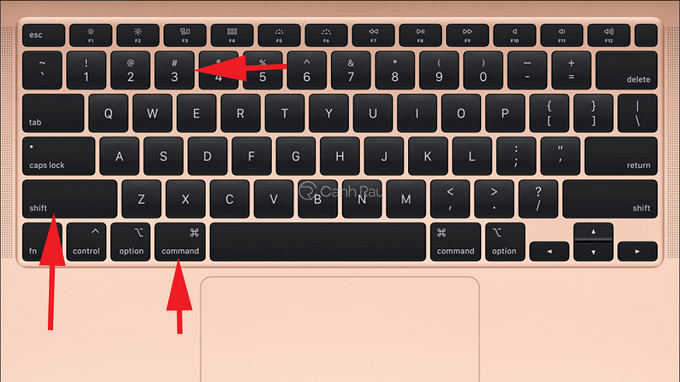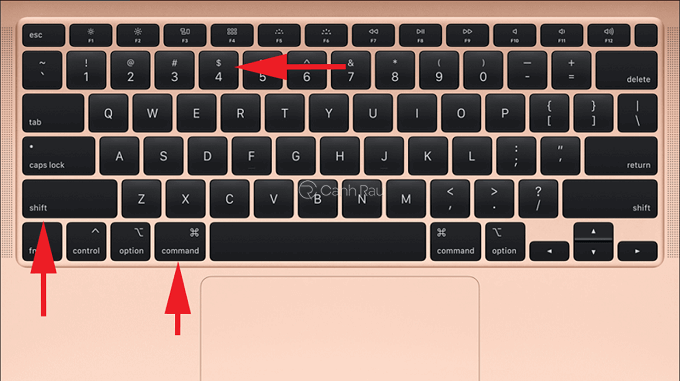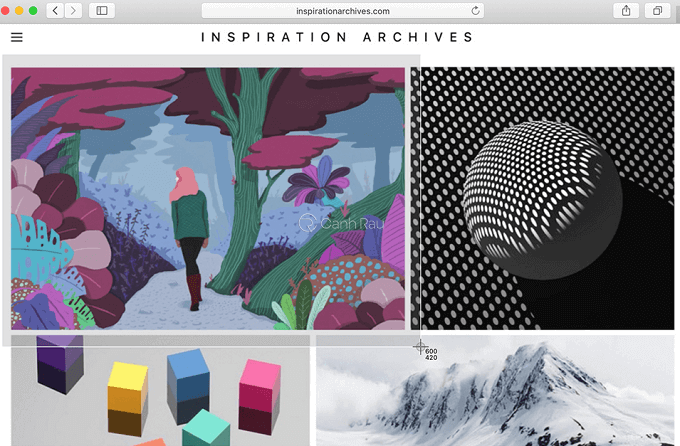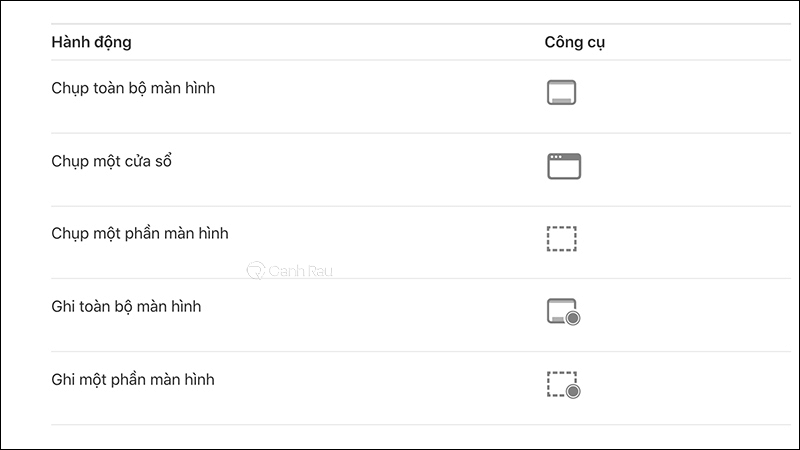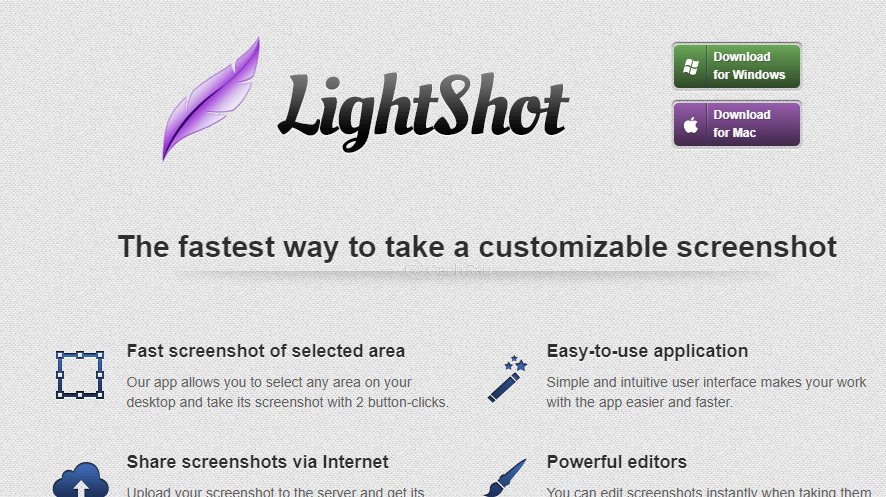Trong quá trình sử dụng Macbook, đôi lúc bạn sẽ nhìn thấy được những hình ảnh đẹp hay thông tin quan trọng mà bạn muốn lưu trữ lại. Vậy thì bạn đã biết cách chụp ảnh màn hình Macbook hay chưa, nếu như chưa thì hãy tham khảo ngay bài viết này nhé.
Nội dung chính:
Cách chụp toàn màn hình trên Macbook
Bạn có thể chụp nhanh toàn bộ màn hình Macbook thì hãy sử dụng tổ hợp phím: Command + Shift + 3. Lựa chọn này sẽ cho phép bạn chụp lại toàn bộ những hình ảnh, nội dung hiển thị trên màn hình Macbook của bạn.
Cách chụp một khu vực chỉ định trên màn hình Macbook
Trong trường hợp, bạn chỉ muốn chụp lại một khu vực bất kỳ trên màn hình Macbook thì hãy sử dụng tổ hợp phím tắt Command + Shift + 4 và sau đó kéo chuột để khoanh vùng vị trí màn hình cần chụp.
Cách chụp một cửa sổ mặc định trên Macbook
Còn nếu như bạn đang muốn màn hình một cửa sổ bất kỳ trên Macbook thì nhấn ngay tổ hợp phím Command + Shift + 4 + Space Bar và sau đó là rê con trỏ chuột tại cửa sổ bạn muốn chụp ảnh.
Phím tắt công cụ chụp ảnh màn hình Macbook
Ngoài ra, bạn cũng có thể nhấn tổ hợp phím Command + Shift + 5 để hệ thống hiển thị ra một số chế độ chụp ảnh màn hình Macbook có hỗ trợ.
Chụp ảnh màn hình Macbook thông qua ứng dụng bên thứ 3
Ngoài những cách chụp ảnh màn hình Macbook bằng tổ hợp phím kể trên, bạn cũng có thể chụp màn hình máy tính Mac bằng một số phần mềm hỗ trợ của bên thứ ba như Monosnap, Skitch, Lightshot Screenshot, Teampaper Snap, CleanShot, Snapz Pro X, CloudApp.
Bài viết trên đây đã vừa hướng dẫn cho các bạn 5 cách chụp ảnh màn hình Macbook đơn giản và hiệu quả nhất. Chúc các bạn thành công.
Nguồn bài viết: https://canhrau.com/